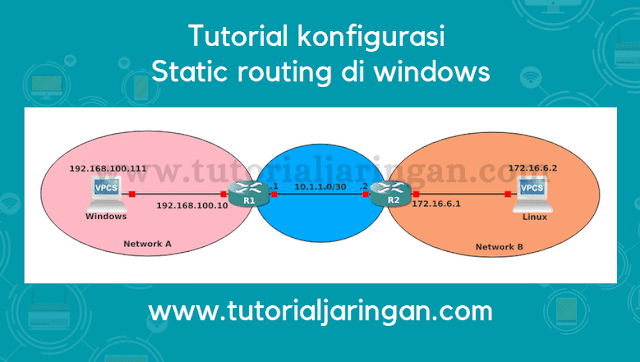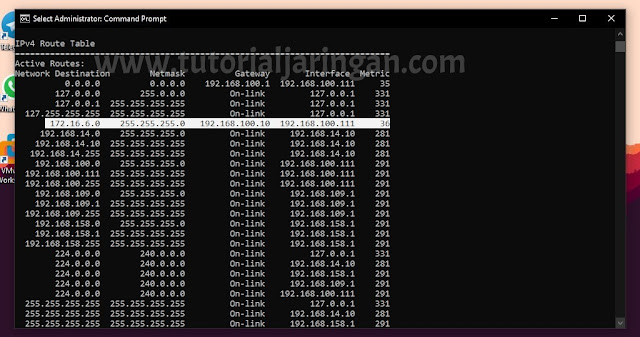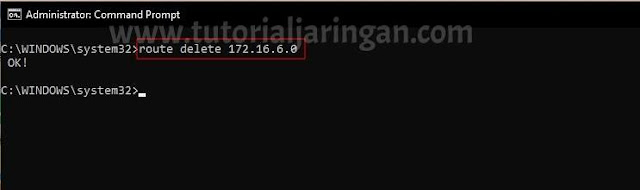Pengertian Topologi Jaringan Hybrid
Topologi hybrid merupakan topologi lanjutan dari topologi-topologi yang sudah ada sebelumnya. Sebelumnya mungkin kita sudah mengenal beberapa topologi dalam jaringan komputer seperti topologi bus, topologi star, topologi ring dan topologi-topologi yang lain. AKan tetapi seiring dengan perkembangan teknologi ini ada beberapa topologi lanjutan dari topologi-topologi tersebut. Sebenarnya topologi lanjutan ini biasanya penggabungan dari beberapa topologi jaringan.
Sehingga bisa disimpulkan bahwa Topologi Hybrid adalah gabungan dari dua atau lebih topologi jaringan yang berbeda, seperti halnya topologi ring digabungkan dengan topologi jaringan star sehingga akan terbentuk topologi model baru.
Baca Juga: Kelebihan dan Kelemahan Cloud Computing
Akan tetapi jika penggabungan model topologi tersebut masih sama karakteristiknya maka topologi tersebut tidak bisa dikatakan topologi hybrid. Sebagai contoh jika kita menggabungkan antara topologi star dengan topologi star maka topologi tersebut tidak bisa disebut topologi hybrid tetapi topologi tetap topologi jaringan star.
Jadi sebagai kesimpulanya bahwa bisa disebut sebagai topologi hybrid apabila terbentuk dari 2 topologi jaringan atau lebih yang berbeda. misalkan topologi jaringan bus dengan topologi ring, topologi star dengan topologi ring dan lain sebagainya.
Baca Juga: Pengertian dan Fungsi Firewall pada Jaringan Komputer
Karakteristik Topologi Hybrid
Pada dasarnya topologi jaringan hybrid tidak memiliki karakteristik tertentu seperti pada topologi bus, topologi ring dan topologi star karena topologi hybrd hanya merupakan gabungan dari topologi-topologi tertentu sehingga topologi hybrid akan tetap membawa karakteristik dari topologi dasar yang membangun topologi hybrid. Sebagai contoh jika topologi hybrid tersebut merupakan gabungan dari topologi bus dan topologi star maka karakteristik yang ada pada topologi tersebut adalah karakteristik dari topologi bus dan karakteristik topologi star
Topologi hybrid merupakan topologi lanjutan dari topologi-topologi yang sudah ada sebelumnya. Sebelumnya mungkin kita sudah mengenal beberapa topologi dalam jaringan komputer seperti topologi bus, topologi star, topologi ring dan topologi-topologi yang lain. AKan tetapi seiring dengan perkembangan teknologi ini ada beberapa topologi lanjutan dari topologi-topologi tersebut. Sebenarnya topologi lanjutan ini biasanya penggabungan dari beberapa topologi jaringan.
Sehingga bisa disimpulkan bahwa Topologi Hybrid adalah gabungan dari dua atau lebih topologi jaringan yang berbeda, seperti halnya topologi ring digabungkan dengan topologi jaringan star sehingga akan terbentuk topologi model baru.
Baca Juga: Kelebihan dan Kelemahan Cloud Computing
Akan tetapi jika penggabungan model topologi tersebut masih sama karakteristiknya maka topologi tersebut tidak bisa dikatakan topologi hybrid. Sebagai contoh jika kita menggabungkan antara topologi star dengan topologi star maka topologi tersebut tidak bisa disebut topologi hybrid tetapi topologi tetap topologi jaringan star.
Jadi sebagai kesimpulanya bahwa bisa disebut sebagai topologi hybrid apabila terbentuk dari 2 topologi jaringan atau lebih yang berbeda. misalkan topologi jaringan bus dengan topologi ring, topologi star dengan topologi ring dan lain sebagainya.
Baca Juga: Pengertian dan Fungsi Firewall pada Jaringan Komputer
Karakteristik Topologi Hybrid
Pada dasarnya topologi jaringan hybrid tidak memiliki karakteristik tertentu seperti pada topologi bus, topologi ring dan topologi star karena topologi hybrd hanya merupakan gabungan dari topologi-topologi tertentu sehingga topologi hybrid akan tetap membawa karakteristik dari topologi dasar yang membangun topologi hybrid. Sebagai contoh jika topologi hybrid tersebut merupakan gabungan dari topologi bus dan topologi star maka karakteristik yang ada pada topologi tersebut adalah karakteristik dari topologi bus dan karakteristik topologi star